Arbejdet med tekst i Google Docs kan øge effektiviteten væsentligt, især når du udnytter de forskellige tekstmuligheder optimalt. I denne vejledning lærer du alt det vigtigste for at formatere, redigere og organisere dine tekster. Fra de grundlæggende tekstredigeringer til praktiske formaterings- og søgemuligheder giver Google Docs dig en bred vifte af muligheder. Lad os dykke direkte ned i detaljerne.
Vigtigste erkendelser
- Tekst kan nemt klippes ud, kopieres og indsættes, enten med eller uden formatering.
- Ved hjælp af funktionen "Udforsk" kan du få oplysninger direkte fra internettet om et bestemt begreb.
- Ved hjælp af kommentar- og linkfunktionerne kan du integrere yderligere oplysninger eller feedback i dine dokumenter.
- Tekster kan formateres, drejes og vælges i forskellige stilarter.
Trin-for-trin-vejledning
Klippe og kopiere tekst
For at arbejde effektivt med din tekst, skal du først lære at klippe eller kopiere tekst. Det gøres meget enkelt:
Marker den ønskede tekst, f.eks. dit navn eller et vilkårligt ord. Nu har du to muligheder: Du kan enten højreklikke og åbne menuen eller bruge tastekombinationen med det samme. Ved at trykke på "Ctrl X" klippes teksten ud - den slettes og kopieres samtidig til udklipsholderen. En anden metode er at trykke på "Ctrl C" for kun at kopiere teksten uden at slette den. For at indsætte den klippede eller kopierede tekst skal du blot trykke på "Ctrl V".
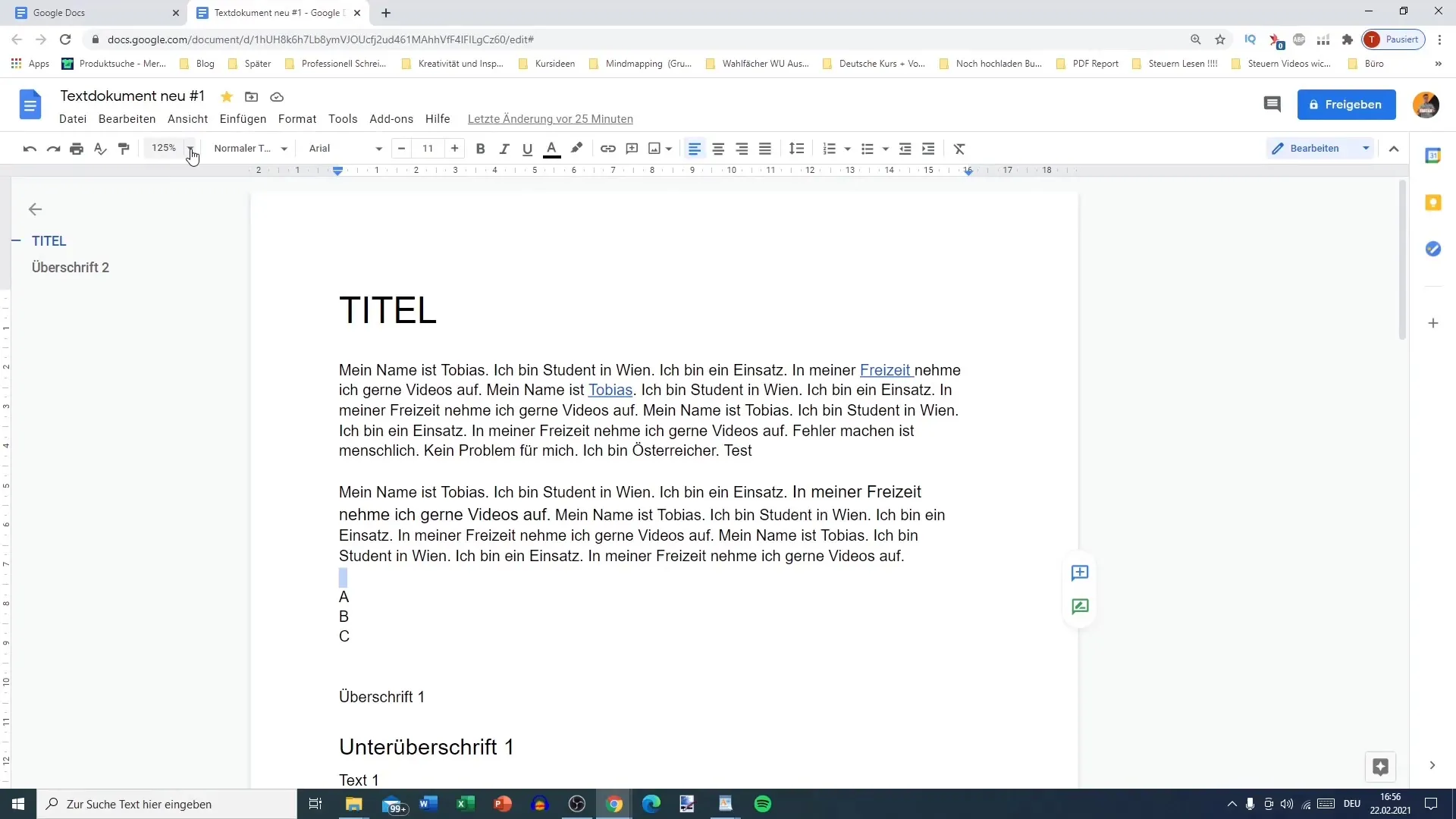
Fjern formatering
Hvis du har kopieret en tekst, der indeholder bestemte formateringer, vil du måske indsætte den uden disse formateringer. Der er en praktisk genvej til dette: Hold Skift-tasten nede og tryk på "V" (Ctrl + Shift + V). På den måde indsætter du teksten uden formateringer. Alternativt kan du også fjerne formateringen for den eksisterende tekst ved at vælge de relevante indstillinger i menuen.
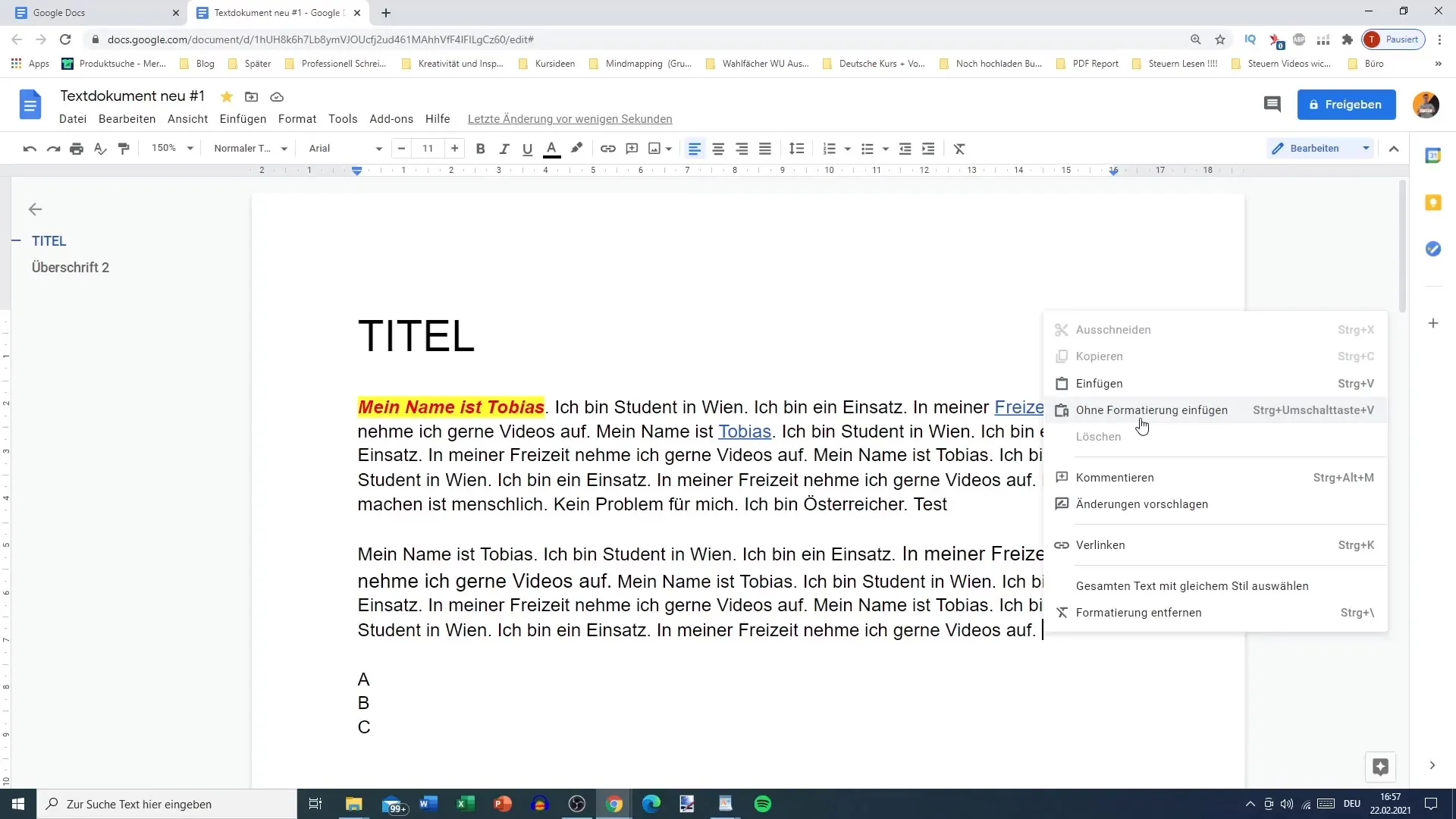
Brug funktionen Udforsk
Hvis du har brug for flere oplysninger om et bestemt emne eller begreb, kan du bruge Google Docs' "Udforsk" -funktion. Marker bare ordet (f.eks. "Østrigsk") og klik på den tilsvarende knap "Udforsk". Dette åbner et søgefelt, hvor du direkte får oplysninger om dit søgeord - hvad enten det er om befolkningen, hovedstaden eller andre relevante detaljer.
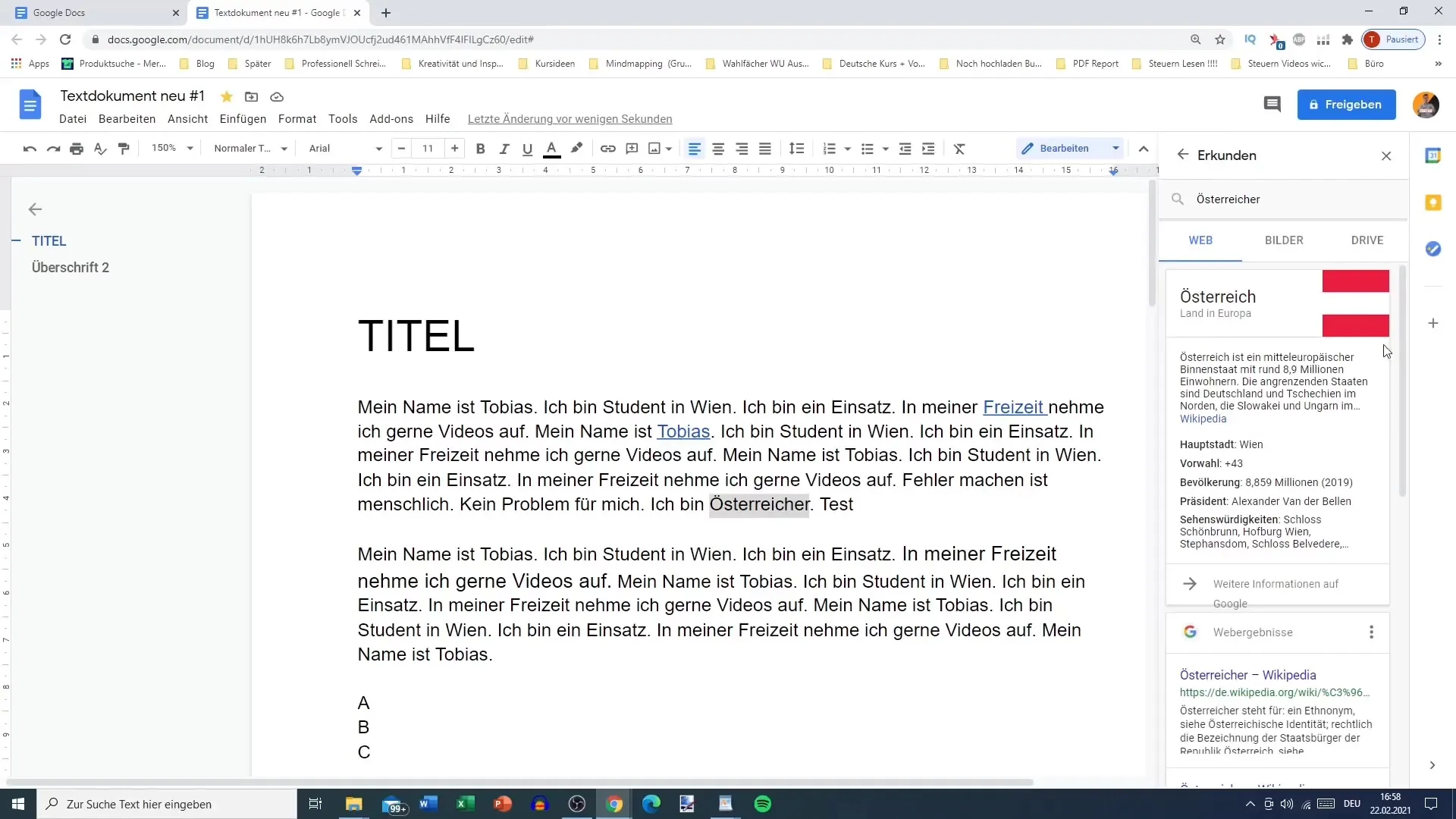
Brug af ordbogsfunktionen
Ud over udforskningsfunktionen kan du også hurtigt slå betydningen af ord op. Hvis du f.eks. markerer ordet "studerende" og ønsker at se definitionen, kan du også gøre det. Denne funktion viser dig betydningen og brugen af ordet, men den tyske definition er måske ikke altid tilgængelig. Sørg for at have indstillet sprogindstillingerne korrekt.
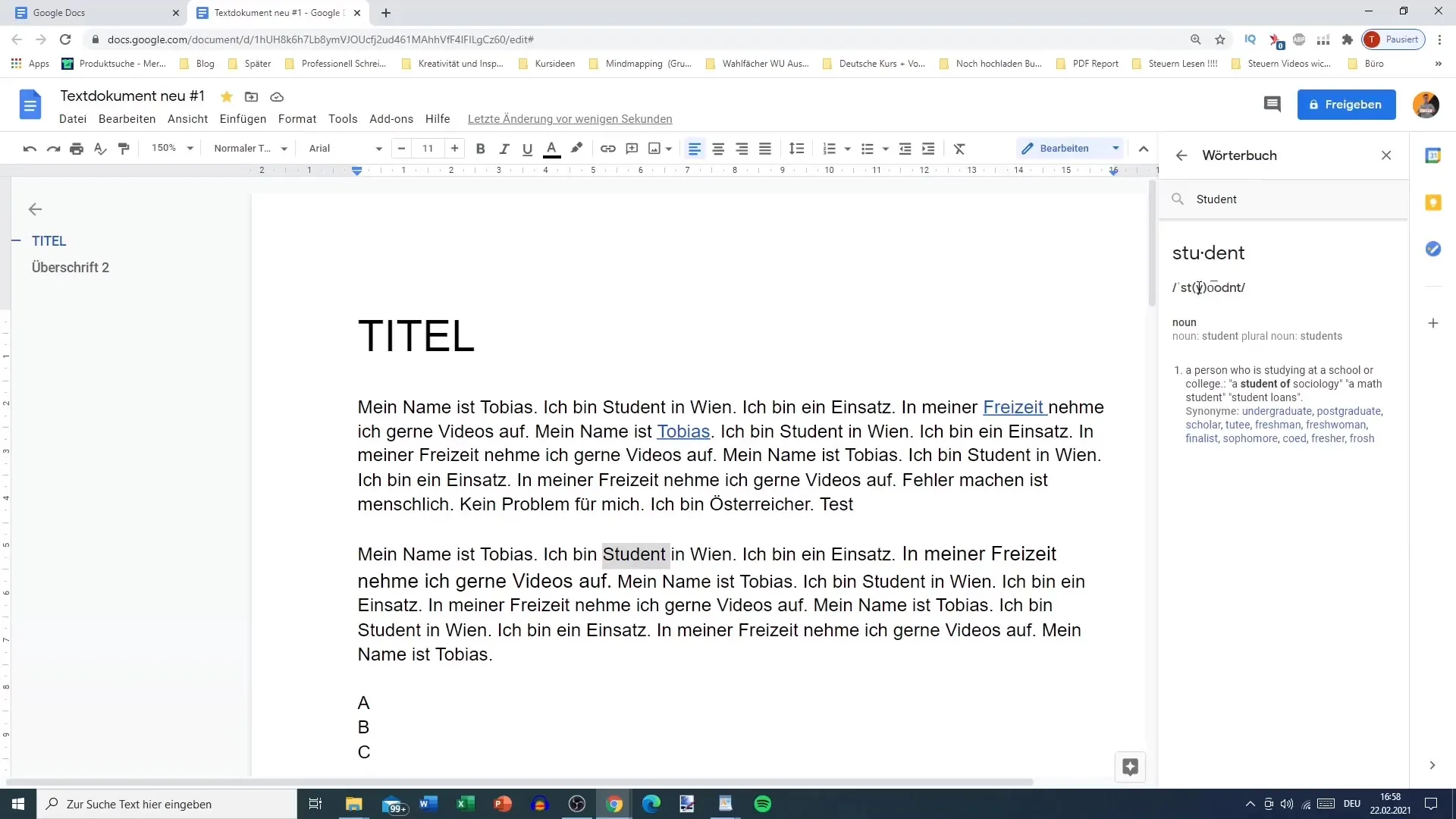
Tilføj kommentarer og links
Endnu en nyttig måde at berige dine dokumenter på er ved at tilføje kommentarer. Du kan tilføje specifikke bemærkninger til tekstpassager for at nedfælde dine tanker eller feedback. Du kan også indtaste links i teksten for at give adgang til andre ressourcer. Marker den tekst, du vil linke til, og tilføj linket.
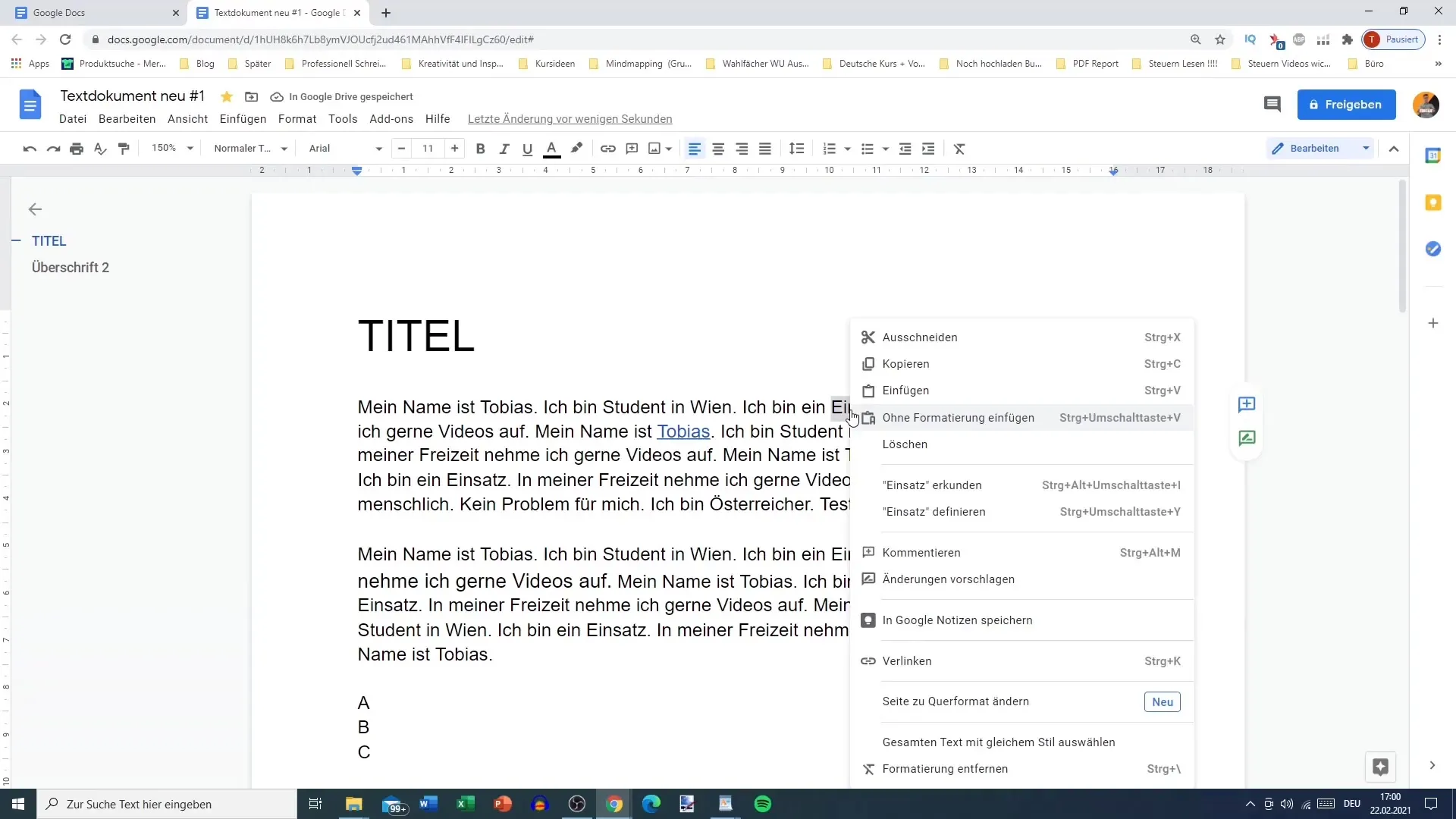
Drejning og formatering af tekster
Nogle gange kan det være hensigtsmæssigt at dreje tekster eller præsentere dem i specielle formater. Hvis du f.eks. vil præsentere et ord i liggende format, kan du vælge denne mulighed. Vær dog opmærksom på, at sådanne formater ofte kan virke mærkelige; brug dem derfor sparsomt og helst kun for mere end ét ord.
Stil- og formateringsmuligheder
Google Docs giver mulighed for at give tekst bestemte stilarter og formater. Når du markerer en tekst i en bestemt stil, kan du overføre valget til alle tekstelementer med samme stil. Dette sparer tid og sikrer et ensartet udseende. Sørg for, at de relevante muligheder for stil og formatering er tilgængelige i menuen.
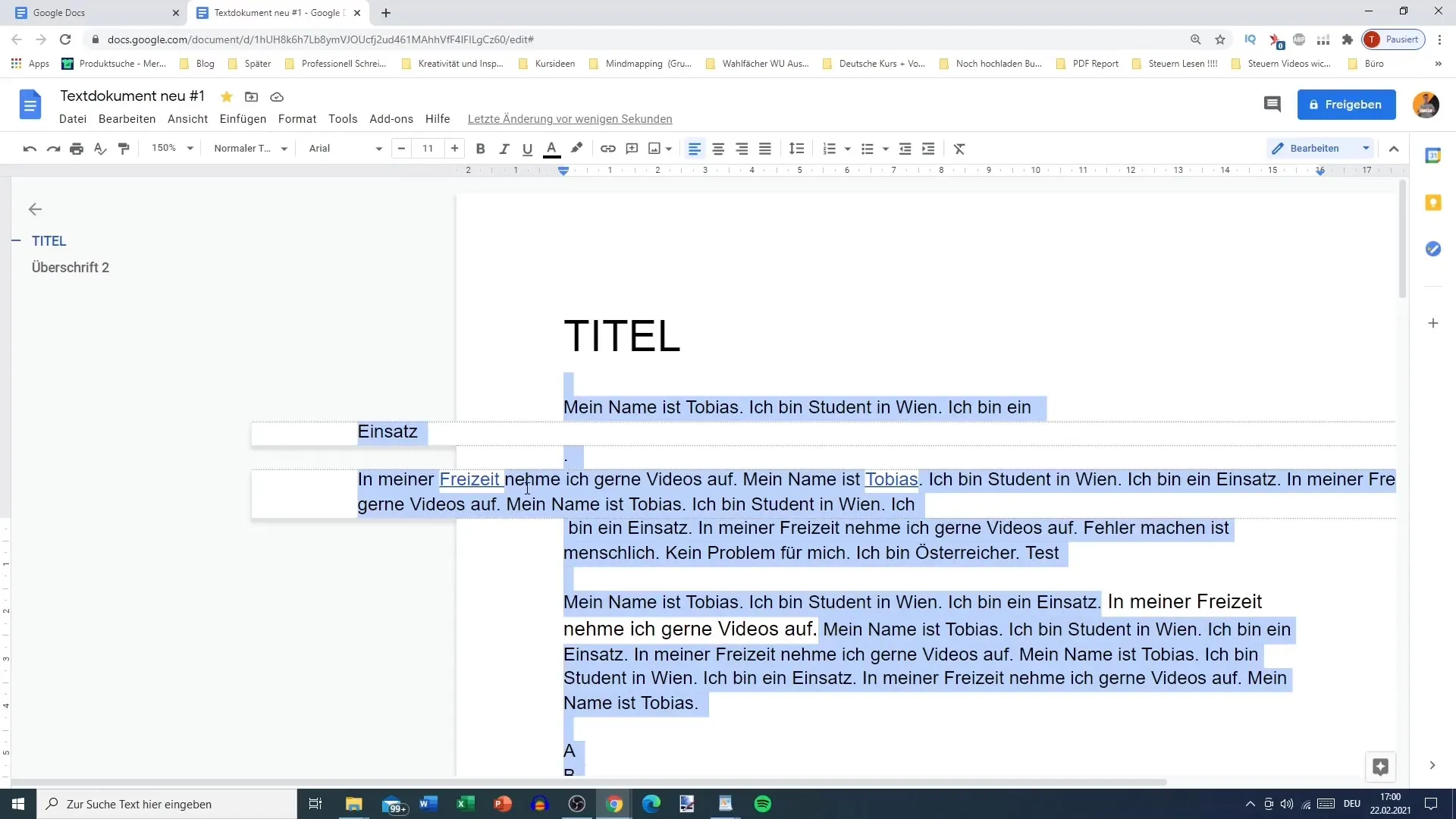
At prøve og eksperimentere
Efter at have lært disse funktioner at kende, er det bedst at prøve dig frem selv. Google Docs tilbyder en intuitiv brugerflade. Eksperimenter med de forskellige tekstindstillinger for at få en fornemmelse af, hvad der passer bedst til dine behov. Prøv bare alt, hvad der falder dig ind!
Opsummering
Med de forklaringer og vejledninger i denne oversigt har du nu den nødvendige viden til effektivt at bruge tekstmulighederne i Google Docs. Uanset om du udveksler tekst, formaterer eller søger information om specifikke emner, har du redskaberne til at gøre dine dokumenter professionelle og tiltalende.
Ofte stillede spørgsmål
Hvordan klipper jeg tekst ud i Google Docs?Marker den ønskede tekst og tryk på "Ctrl + X".
Kan jeg indsætte tekst uden formatering?Ja, brug "Ctrl + Skift + V" for at indsætte tekst uden formatering.
Hvordan finder jeg en ords betydning?Marker ordet og brug ordbogsfunktionen eller "Udforsk".
Hvad kan jeg gøre med funktionen "Udforsk"?Du kan hente internetoplysninger om en markeret term.
Kan jeg indsætte kommentarer i Google Docs?Ja, vælg den ønskede tekst og vælg muligheden for kommentarer.


